Regolazione precisa della larghezza delle colonne della tabella (Microsoft Word)
È possibile, se lo si desidera, regolare la larghezza delle colonne della tabella utilizzando il mouse. (Basta fare clic sulla linea di divisione della colonna e trascinarla in un modo o nell’altro.) Se si desidera regolare le dimensioni delle colonne della tabella in modo che siano precise, è piuttosto difficile da fare utilizzando il mouse. Puoi regolare con precisione la larghezza della colonna seguendo questi passaggi:
-
Seleziona la colonna di cui desideri modificare la larghezza. Word visualizza due schede aggiuntive sulla barra multifunzione: struttura e layout tabella.
-
Visualizza la scheda Layout della barra multifunzione.
-
Fare clic sull’opzione Proprietà nel gruppo Tabella. Word visualizza la finestra di dialogo Proprietà tabella.
-
Assicurati che la scheda Colonna sia visualizzata. (Vedi figura 1.)
-
Utilizzando il controllo Larghezza preferita, impostare la larghezza della colonna come desiderato.
-
Utilizzare i pulsanti Colonna precedente o Colonna successiva, come desiderato, per selezionare altre colonne.
-
Ripetere i passaggi 5 e 6 fino a quando non sono state impostate tutte le larghezze di colonna desiderate.
-
Fare clic su OK per chiudere la finestra di dialogo Proprietà tabella.
Se si scopre, dopo aver eseguito i passaggi precedenti, che le larghezze delle colonne non “mantengono” ciò che si specifica, è possibile che le impostazioni vengano sovrascritte da un’altra impostazione della tabella. Vai avanti e, ancora una volta, visualizza la finestra di dialogo Proprietà tabella, ma questa volta visualizza la scheda Tabella. Nella parte inferiore della finestra di dialogo, fai clic sul pulsante Opzioni. Word visualizza la finestra di dialogo Opzioni tabella. (Vedi figura 2.)
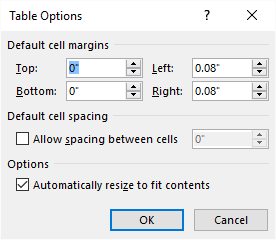
Figura 2. La finestra di dialogo Opzioni tabella.
Si desidera assicurarsi che la casella di controllo Ridimensiona automaticamente per adattarla al contenuto sia deselezionata. Ora dovresti essere in grado di utilizzare i passaggi precedenti per impostare la larghezza della colonna e dovrebbe funzionare bene per te.
WordTips è la tua fonte di formazione economica su Microsoft Word.
(Microsoft Word è il software di elaborazione testi più popolare al mondo.) Questo suggerimento (5928) si applica a Microsoft Word 2007, 2010, 2013, 2016, 2019 e Word in Office 365.